- การสูญเสียแพ็คเก็ตเป็นหนึ่งในเรื่องเร่งด่วนที่สุดสำหรับผู้ใช้อินเทอร์เน็ตบ่อยครั้ง โดยเฉพาะอย่างยิ่งเมื่อคุณไม่รู้ว่าอะไรเป็นตัวกระตุ้นหรือวิธีแก้ไข
- Speedtest by Ookla เป็นเครื่องมือที่ค่อนข้างมีประโยชน์สำหรับการทดสอบการสูญหายของแพ็กเก็ต แต่ก็ควรค่าแก่การกล่าวถึงว่าคุณสามารถใช้คุณสมบัตินี้ได้เฉพาะบนแอปเดสก์ท็อปเท่านั้น พร้อมด้วยเซิร์ฟเวอร์ที่รองรับ
- คู่มือที่ครอบคลุมของเราสามารถช่วยคุณได้ ดูข้อมูลเพิ่มเติมเกี่ยวกับการสูญเสียแพ็กเก็ตและวิธีแก้ไข.
- เยี่ยมชมของเรา เครือข่ายและอินเทอร์เน็ตฮับ หน้าเพื่อเรียนรู้วิธีดูแลเครือข่ายของคุณอย่างมืออาชีพ
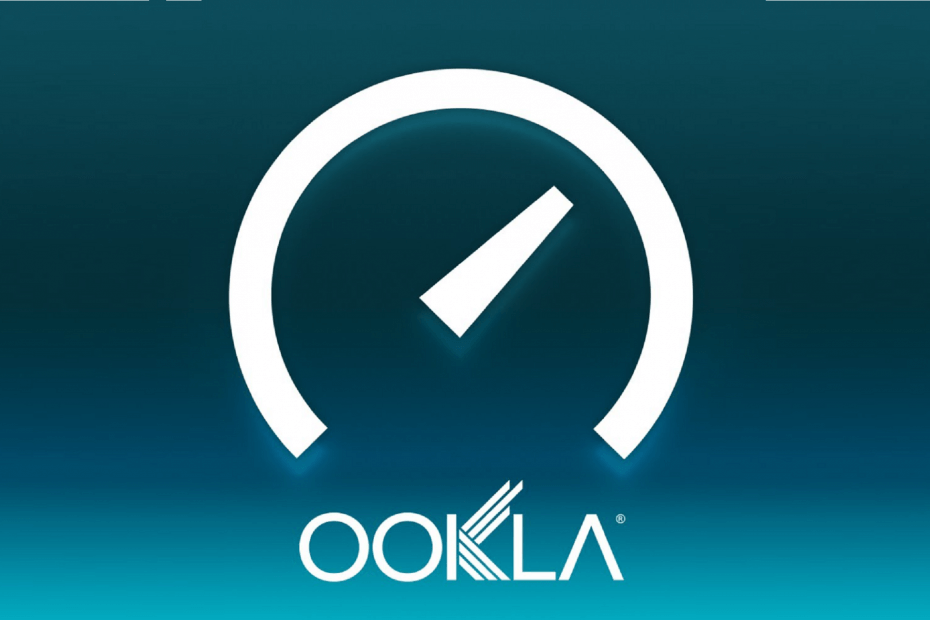
ซอฟต์แวร์นี้จะซ่อมแซมข้อผิดพลาดทั่วไปของคอมพิวเตอร์ ปกป้องคุณจากการสูญหายของไฟล์ มัลแวร์ ความล้มเหลวของฮาร์ดแวร์ และปรับแต่งพีซีของคุณเพื่อประสิทธิภาพสูงสุด แก้ไขปัญหาพีซีและลบไวรัสทันทีใน 3 ขั้นตอนง่ายๆ:
- ดาวน์โหลด Restoro PC Repair Tool ที่มาพร้อมกับเทคโนโลยีที่จดสิทธิบัตร (มีสิทธิบัตร ที่นี่).
- คลิก เริ่มสแกน เพื่อค้นหาปัญหาของ Windows ที่อาจทำให้เกิดปัญหากับพีซี
- คลิก ซ่อมทั้งหมด เพื่อแก้ไขปัญหาที่ส่งผลต่อความปลอดภัยและประสิทธิภาพของคอมพิวเตอร์ของคุณ
- Restoro ถูกดาวน์โหลดโดย 0 ผู้อ่านในเดือนนี้
การสูญเสียแพ็คเก็ต เป็นหนึ่งในเรื่องเร่งด่วนที่สุดสำหรับผู้ใช้อินเทอร์เน็ตบ่อยครั้ง และมันก็น่าหงุดหงิดเช่นกัน ลองคิดดู มันเกิดขึ้นแบบสุ่มและไม่มีวิธีแก้ไขในทันที นอกเหนือจากการแก้ไขปัญหาแต่ละส่วนของการเชื่อมต่อของคุณ
แม้ว่าคุณจะสามารถดึงมันออกได้ แต่ก็อาจเป็นเพียงหนามแหลมที่ผ่านไปเร็วเท่าที่มันมา อย่างไรก็ตาม หากคุณสังเกตเห็นรูปแบบการสูญหายของแพ็กเก็ต แสดงว่าอาจมีปัญหาแฝงอยู่
และนี่เป็นโอกาสที่ดีในการทำการทดสอบที่สามารถช่วยคุณแยกแยะปัญหาได้ ในตอนท้าย อย่างน้อย คุณจะรู้ว่าปัญหาอยู่ที่ฝั่งคุณ ของ ISP หรือกับเซิร์ฟเวอร์ที่คุณต้องการเชื่อมต่อ
การทดสอบการสูญเสียแพ็กเก็ต Ookla พร้อมใช้งานในแอป
หากพีซีของคุณทำงานบน Windows 10 แสดงว่าคุณโชคดี คุณสามารถดาวน์โหลด ทดสอบความเร็วด้วยแอพ Ookla Windows 10 และดำเนินการประเมินการเชื่อมต่อของคุณอย่างรวดเร็ว มันสามารถช่วยให้คุณเห็น ping, ดาวน์โหลด, อัพโหลด, jitter และ packet loss ของคุณหายไปในที่เดียวกัน
โปรดทราบว่าแพ็กเก็ตสูญหายและการทดสอบกระวนกระวายใจมีเฉพาะในแอปเดสก์ท็อปเท่านั้น บริการทดสอบความเร็วเว็บไซต์จะแสดงเฉพาะ ping, อัพโหลด และความเร็วในการดาวน์โหลด
แม้ว่านี่จะเป็นเครื่องมือที่มีประโยชน์สำหรับการทดสอบการสูญหายของแพ็กเก็ต แต่ก็ควรค่าแก่การกล่าวถึงว่าคุณสามารถทดสอบเฉพาะการสูญหายของแพ็กเก็ตบนเซิร์ฟเวอร์ที่สนับสนุนคุณลักษณะนี้เท่านั้น
ดาวน์โหลด Speedtest by Ookla app
- ไปที่หน้าผลิตภัณฑ์บนแอพ Windows 10 Store
- คลิก รับ แล้ว ติดตั้ง

- รอให้การติดตั้งเสร็จสิ้น
- คลิก เปิด
- ให้สิทธิ์แอปใช้ตำแหน่งของคุณเพื่อผลลัพธ์ที่แม่นยำ accurate
- คลิก ไป ปุ่มเมื่อเปิดแอป

- รอให้การทดสอบความเร็วเสร็จสิ้น
- คลิก มากกว่า ปุ่ม

- ค้นหาการทดสอบก่อนหน้าในส่วนที่เพิ่งเปิดใหม่
- เลือกอันล่าสุดหรือการทดสอบที่คุณต้องการตรวจสอบการสูญเสียแพ็กเก็ต

- สังเกตค่าการสูญเสียแพ็กเก็ตที่มุมบนขวา
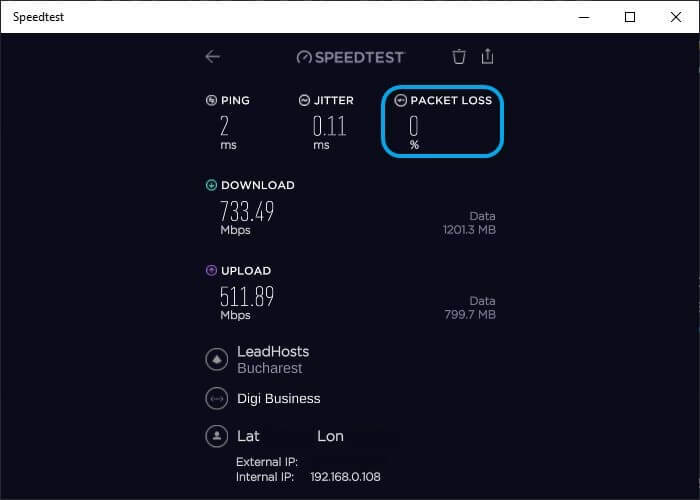
หากคุณเห็นอย่างอื่นที่ไม่ใช่เปอร์เซ็นต์ เป็นไปได้ว่าเซิร์ฟเวอร์ที่คุณเลือกไม่รองรับการทดสอบนี้ กลับไปที่หน้าจอหลักของแอพ เลือกเซิร์ฟเวอร์อื่น แล้วทำการทดสอบอีกครั้ง
ตรวจสอบผลการสูญหายของแพ็กเก็ต หากคุณยังไม่เห็น ให้ทำซ้ำขั้นตอนก่อนหน้าตามความจำเป็น
Speedtest โดย Ookla รวมถึงการทดสอบการสูญเสียแพ็กเก็ต
หากคุณต้องการแน่ใจว่าคุณหรือ ISP ของคุณไม่มีแพ็กเก็ตรั่วไหล แอปเดสก์ท็อป Speedtest โดย Ookla สำหรับพีซี Windows 10 เป็นวิธีที่ยอดเยี่ยมในการบรรลุเป้าหมายนั้น คุณเพียงแค่เปิดเครื่อง เลือกเซิร์ฟเวอร์ที่เหมาะสม แล้วกดปุ่ม Go
เมื่อการทดสอบเสร็จสิ้น คุณสามารถตรวจสอบได้ในส่วนประวัติผลลัพธ์ คุณจะสามารถดูค่าปิง ความเร็วในการดาวน์โหลดและอัพโหลด กระวนกระวายใจ และเปอร์เซ็นต์การสูญเสียแพ็กเก็ตในที่เดียวกัน
 ยังคงมีปัญหา?แก้ไขด้วยเครื่องมือนี้:
ยังคงมีปัญหา?แก้ไขด้วยเครื่องมือนี้:
- ดาวน์โหลดเครื่องมือซ่อมแซมพีซีนี้ ได้รับการจัดอันดับยอดเยี่ยมใน TrustPilot.com (การดาวน์โหลดเริ่มต้นในหน้านี้)
- คลิก เริ่มสแกน เพื่อค้นหาปัญหาของ Windows ที่อาจทำให้เกิดปัญหากับพีซี
- คลิก ซ่อมทั้งหมด เพื่อแก้ไขปัญหาเกี่ยวกับเทคโนโลยีที่จดสิทธิบัตร (ส่วนลดพิเศษสำหรับผู้อ่านของเรา)
Restoro ถูกดาวน์โหลดโดย 0 ผู้อ่านในเดือนนี้
คำถามที่พบบ่อย
Speedtest โดย Ookla เป็นวิธีที่ง่ายในการเปรียบเทียบการเชื่อมต่ออินเทอร์เน็ตของคุณและทดสอบความเร็ว ปิง และแม้แต่การสูญหายของแพ็กเก็ต ด้วยเครือข่ายเซิร์ฟเวอร์ขนาดใหญ่ของ Ookla ที่กระจายไปทั่วโลก คุณจึงมั่นใจได้ว่าผลลัพธ์จะแม่นยำ
ใช่ แอป/บริการนี้เป็นหนึ่งในเครื่องมือที่แม่นยำที่สุดในการ วัดความเร็วการเชื่อมต่ออินเทอร์เน็ตของคุณ และคุณภาพ มีการตรวจสอบพารามิเตอร์ต่างๆ เช่น ความเร็วในการดาวน์โหลดและอัปโหลด, ping, jitter และแม้กระทั่งการสูญหายของแพ็กเก็ตในแอปเดสก์ท็อป
ได้ คุณสามารถทดสอบการสูญหายของแพ็กเก็ตได้โดยใช้ Ookla แต่เฉพาะแอปเดสก์ท็อปเท่านั้นที่มีคุณลักษณะนี้ หากคุณต้องการทำแบบทดสอบขั้นสูง โปรดดูที่ checkของเรา คู่มือที่ครอบคลุมเกี่ยวกับการสูญเสียแพ็กเก็ต.


